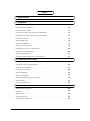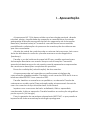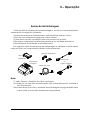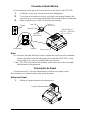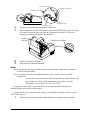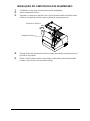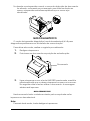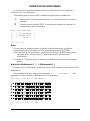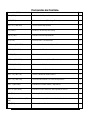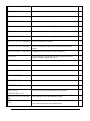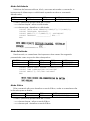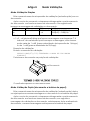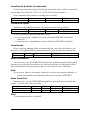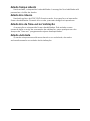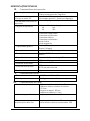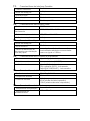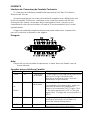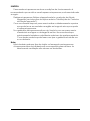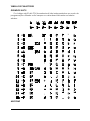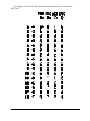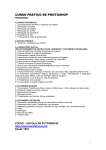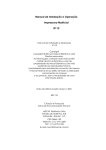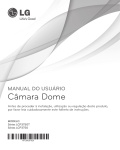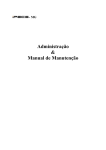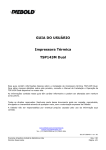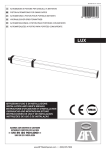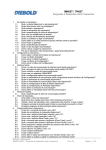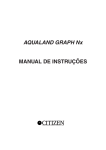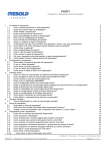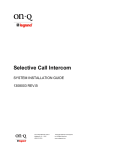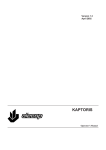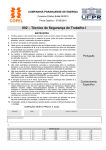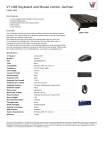Download Manual de Instalação e Operação IM113
Transcript
Manual de Instalação e Operação IM113 Copyright Copyright © 2000 por Mecaf Eletrônica Ltda. Direitos reservados. As informações contidas neste manual têm caráter técnico informativo e são de propriedade da Mecaf Eletrônica Ltda não podendo ser reproduzidas total ou parcialmente sem autorização por escrito da mesma. A Mecaf reserva-se ao direito de fazer as alterações concernentes ao manual e ao produto, sem a necessidade de uma informação prévia. Data da última revisão: Março / 2004 38-200-31948-0 A Mecaf mantém uma Equipe de Atendimento ao Cliente, que poderá esclarecer quaisquer dúvidas sobre este manual ou sobre seus produtos e agradece a comunicação de eventuais falhas ou omissões deste manual. Criação e Produção Setor de Documentação Técnica Diebold – Procomp Divisão de Mecânica fina Estrada da Aldeinha, 618 Alphaville - Barueri - S.P. CEP 06465-100 Telefone : (0XX11) 4191-2581 FAX : (0XX11) 4195-1532 www.mecaf.com.br Certificado de Garantia A MECAF Eletrônica Ltda garante este produto contra eventuais defeitos de fabricação em todo território nacional, sendo a garantia dada de acordo com as normas descritas abaixo: A presente garantia é válida por um período de 1 (um) ano, contados a partir da data da Nota Fiscal de Venda. Para solução de eventuais defeitos de fabricação, o produto deve ser encaminhado para a Assistência Técnica. A Impressora deve estar acompanhado da cópia da Nota Fiscal de Venda. A Mecaf reserva-se ao direito de autorizar a cobrança do serviço prestado mediante orçamento prévio, quando se tratar de: ⇒ ⇒ ⇒ ⇒ ⇒ Serviços de limpeza, lubrificação e conservação. Substituição de consumíveis. Substituição de peças que tenham sido retiradas ou substituídas indevidamente. Defeitos provocados pelo uso Indevido do equipamento em desacordo com o Manual de Instalação e Operação ou ligação em rede elétrica inadequada, batidas, queda, fogo, influência de temperaturas anormais, utilização de agentes químico. e corrosivos. Consertos ou modificaçôes feitas por pessoas ou empresas não autorizadas pela MECAF, casos em que a garantia será cancelada. Não estão cobertos pela garantia: ⇒ ⇒ ⇒ ⇒ ⇒ ⇒ Transporte do equipamento enviado para reparo. Deslocamento de técnicos. Embalagens para o transporte. Quaisquer riscos durante o seu deslocamento. Consumíveis (fita de impressão e bobina de papel). Substituição de peças desgastadas pelo uso. Nota: A Instalação do produto deve ser realizada pelo próprio usuário conforme instruções do Manual de Instalação e Operação. Índice I - Apresentação Apresentação. . . . . . . . . . . . . . . . . . . . . . . . . . . . . . . . . . . . 08 II - Operação Remoção da Embalagem . . . . . . . . . . . . . . . . . . . . . . . . . . . 09 Conexão a Rede Elétrica . . . . . . . . . . . . . . . . . . . . . . . . . . . 10 Colocação do Papel . . . . . . . . . . . . . . . . . . . . . . . . . . . . . 11 Documentos para Autenticação (Validação) . . . . . . . . . . . . . . . 14 Instalação do Cartucho de Fita de Impressão . . . . . . . . . . . . . . . . 15 Painel de Controle . . . . . . . . . . . . . . . . . . . . . . . . . . . . . . . 17 Modo Diagnóstico . . . . . . . . . . . . . . . . . . . . . . . . . . . . . . . 18 Modo Hexadecimal. . . . . . . . . . . . . . . . . . . . . . . . . . . . . . . 19 Execução do Autoteste . . . . . . . . . . . . . . . . . . . . . . . . . . . . . . . . Impressão do Teste de Alinhamento. . . . . . . . . . . . . . . . . . . . . . 19 Operação no Modo Menu. . . . . . . . . . . . . . . . . . . . . . . . . . . 20 Ajuste de Alinhamento . . . . . . . . . . . . . . . . . . . . . . . . . . . . . 21 Configuração Interface de Comunicação . . . . . . . . . . . . . . . . . 21 20 III – Comandos de Controle Utilização dos Comandos . . . . . . . . . . . . . . . . . . . . . . . . . . . 24 Comandos de Controle (Índice). . . . . . . . . . . . . . . . . . . . . . . . 26 Atributos de Impressão. . . . . . . . . . . . . . . . . . . . . . . . . . . . . 27 Posição de Impressão . . . . . . . . . . . . . . . . . . . . . . . . . . . . . 30 Modo Validação . . . . . . . . . . . . . . . . . . . . . . . . . . . . . . . 33 Outros Comandos . . . . . . . . . . . . . . . . . . . . . . . . . . . . . . . 35 Comandos de Abertura de Gaveta . . . . . . . . . . . . . . . . . . . . . 36 Modo Gráfico . . . . . . . . . . . . . . . . . . . . . . . . . . . . . . . . . . 37 Status da Impressora . . . . . . . . . . . . . . . . . . . . . . . . . . . . . 40 IV - Apêndice Especificação Técnica . . . . . . . . . . . . . . . . . . . . . . . . . . . . 43 Interfaces . . . . . . . . . . . . . . . . . . . . . . . . . . . . . . . . . . . . 45 Manutenção . . . . . . . . . . . . . . . . . . . . . . . . . . . . . . . . . . 50 Soluções de erros . . . . . . . . . . . . . . . . . . . . . . . . . . . . . . . . 52 Gerador de Caracteres . . . . . . . . . . . . . . . . . . . . . . . . . . . . 52 Este manual descreve os procedimentos para a instalação e operação da impressora matricial IM113. Está dividido em 4 partes: Capítulo I - Apresentação Apresenta uma visão geral da impressora, ou seja, suas características técnicas e seus principais recursos. Capítulo II - Operação Este capítulo contém os procedimentos de instalação e funcionamento da impressora. Capítulo III - Comandos de Controle Descreve todas as funções programáveis através de comandos. Apêndice No apêndice encontram-se as especificações técnicas, as características das interfaces, solução de erro e gerador de caracteres. I - Apresentação A impressora IM113 foi desenvolvida com tecnologia nacional, aliando robustez, design, simplicidade de operação e características funcionais adequadas a atender as especificações dos segmentos de Automação Bancária (terminal caixa) e Comercial, concebida em forma modular, possibilitando a otimização do processo de manutenção dos sistemas em que são conectadas. Através do painel de controle pode-se acionar vários recursos, tais como: teste de alinhamento vertical e permite acessar o modo diagnóstico (hexdump). Permite o uso de bobinas de papel de 90 mm, padrão nacional para Automação Bancária e ao mesmo tempo na Automação Comercial, quando instalada em pontos de venda, permite apresentar comprovantes de venda com descrições completas dos produtos. Executa a validação (autenticação) de documentos. A impressora pode ser fornecida no padões para a interface de comunicação paralela padrão Centronics com conector DDK de 36 vias ou interface serial RS232C com conector DB9. Permite também a conexão a um periférico, usualmente Gaveta de caixa para o modelo serial. Para esta aplicação a impressora é fornecida com um conector do tipo Modular Jack 6 vias fêmea. Imprime com os recursos de texto: enfatizado, itálico, expandido, condensado, índice e expoente. Permite também a construção de gráficos ponto a ponto ( bit-image). Possui o gerador de caracteres estampáveis ABICOMP, o que permite a impressão de toda a acentuação da língua portuguesa. II – Operação Remoção da Embalagem Antes de retirar a impressora da embalagem, escolher o local adequado, observando os seguintes cuidados: A impressora deve ser instalada em uma superfície plana e firme. Não colocar a impressora exposta a raios solares. A sala deve ser bem ventilada, mas sem excesso de poeira. Não expor a impressora a altas temperaturas ou umidade excessiva. Não bloquear as saídas de ar da impressora. Em seguida, retire a impressora da embalagem e verifique se além deste manual, todos os componentes abaixo estão presentes: Suportes da Bobina Fita de Impressão Cabo Serial ou Cabo Paralelo Impressora Compact Cabo de Força Nota: O cabo Serial ou Paralelo são itens opcionais. Se qualquer um dos itens mencionados não estiver disponível, contatar o seu revendedor. Recomenda-se que todo o material da embalagem seja guardado para casos onde se necessite transportar a impressora. Conexão à Rede Elétrica A tomada para o plugue de força deve ser de 3 pinos tipo IEC 320. 1. 2. 3. Certificar -se de que a impressora está desligada. Conectar a tomada do cabo ao plugue do painel traseiro da impressora e a outra extremidade a uma rede elétrica aterrada. Ligar a impressora, o led ON (verde) acenderá. Terra Tecla LINE FEED Led ON Led DOC Led PAP. END/FAULT Desligada Ligada Rede Elétrica 90 VAC ~ 240 VAC 49 Hz ~ 60 Hz Tampa frontal Nota: Se a tensão da rede elétrica onde a impressora está sendo instalada sofrer variações fora da faixa especificada (90 a 240 VAC), será necessário o uso de um estabilizador de tensão. O led PAP. END (vermelho) acenderá, indicando que não há papel alimentado na impressora. Colocação do Papel A impressora IM113 pode utilizar tanto bobinas de papel como documentos em folhas soltas para autenticação. Bobina de Papel 1. Retirar a tampa traseira da impressora. Tampa Traseira 2. Encaixar os dois suportes da bobina de papel nos rasgos existentes na parte traseira da impressora. Suporte da bobina Suporte da bobina Vista traseira da impressora 3. Encaixar a bobina nos suportes. Bobina de papel 4. Puxar o libertador do papel (alavanca verde) para frente. Libertador do papel 5. Inserir o papel entre o rolo do papel e a guia do papel até que o mesmo apareça em frente à cabeça impressora. Saída do papel Lâmina do acrílico Entrada do papel Rolo do papel 6. 7. Guia do papel Empurrar o libertador do papel para trás. Abrir a tampa frontal. Pressionar a tecla LINE FEED até que a borda do papel se posicione em frente à lâmina de acrílico. Passar o papel por baixo da lâmina de acrílico. Tampa Frontal 8. 9. Lâmina de acrílico Fechar a tampa frontal. Recolocar a tampa traseira. Nota: Antes de enviar qualquer dado para a impressora, verificar se a tampa frontal está fechada. Caso a impressora tenha dados retidos no seu buffer, eles só serão impressos: Enviando mais caracteres até ultrapassar a capacidade de impressão de 1 linha (48 caracteres no modo normal). Enviando o comando: LF, CR, FF ou ETX. A seguir é mostrado um procedimento no qual pode-se efetuar a alimentação automática do papel. É necessário que a impressora esteja com papel remanescente, e o led PAP. END aceso. 1. Retirar o tubete da bobina de papel dos suportes que o apoia Bobina de papel Suporte da bobina 2. 3. 4. Encaixar nos suportes uma nova bobina de papel. Posicionar a borda do papel da nova bobina sobre o papel remanescente, de forma que ela fique presa entre o rolo tracionador e a guia do papel. Pressionar a tecla LINE FEED, até que o papel remanescente saia do trajeto do papel. Documentos para Autenticação (Validação) 1. 2. Certificar -se de que a impressora está ligada, led ON aceso, alimentada com papel e o led DOC apagado. Posicionar o documento a ser autenticado no rasgo do gabinete da impressora. O led DOC irá acender e a impressora estará pronta para efetuar a autenticação. Rasgo do gabinete Nota: Antes de enviar qualquer dado para a impressora, verificar se a tampa frontal está fechada. Recomenda-se enviar o comando EXT (03H), antes de enviar a linha de validação, garantindo que nenhum dado anterior fique retido no buffer. A impressora detecta se existe ou não documento para ser autenticado através de um sensor óptico reflexivo infra-vermelho. Este sensor verifica a existência de um documento através da reflexão da luz no papel utilizado. Se o papel for de cor escura e fosca o sensor não atuará. Recomenda-se, portanto, a utilização de papéis de cores claras e superfícies lisas. INSTALAÇÃO DO CARTUCHO DA FITA DE IMPRESSÃO 1. 2. 3. Certificar -se de que a impressora está desligada. Abrir a tampa frontal. Segurar o cartucho da fita com o pino tracionador voltado para cima e encaixá-lo sobre o pino existente na impressora. Cartucho da fita Tampa frontal 4. 5. Passar a fita de impressão entre o nariz da cabeça impressora e o protetor do papel. Girar o pino tracionador na posição indicada pela seta (sentido horário, de forma a acomodar a fita). INTERFACE A impressora pode ser fornecida com interface paralela ou com interface serial. Interface Paralela 1. 2. 3. Certificar -se de que a impressora e o microcomputador estão desligados. Conectar o cabo de interface no conector Centronics existente na parte traseira da impressora e no microcomputador. Prender o cabo na impressora com as presilhas existentes no conector. Nota: Os sinais da interface paralela estão descritos no Apêndice B. Interface Serial e Gaveta (opcional) Modular Jack Conector DB9 Interface Serial A interface é feita por intermédio do conector DB9. 1. 2. Certificar -se de que a impressora e o microcomputador estão desligados. Conectar o cabo de interface serial DB9 na parte traseira da impressora e no microcomputador. Nota: Os sinais da interface serial DB9 e gaveta estão descritos no Apêndice B. PAINEL DE CONTROLE O painel de controle foi projetado visando facilitar a operação da impressora. A comunicação com o operador é realizada através de uma tecla e três led's indicadores. Tecla Faz o papel avançar uma linha a cada toque na tecla. Mantendo-a pressionada os avanços serão contínuos. A distância entre duas linhas consecutivas é de 4,2 milímetros. Esta tecla pode ser ativada/desativada através do software. Se a impressora estiver imprimindo um documento, ela não aceita o comando de avanço de linha. Sinais Visuais Existem 3 led's que informam o estado da impressora. 1. O led indicador ON (verde), quando aceso, indica que a impressora está ligada. 2. O led indicador DOC (amarelo), quando aceso, indica que a impressora está com o documento posicionado para validação (autenticação). 3. O led indicador PAP. END/FAULT (vermelho) acenderá para indicar falta de papel. Neste caso deve-se alimentar a impressora com uma nova bobina de papel. O led PAP. END / FAULT piscará para indicar a ocorrência de alguma falha no seu funcionamento interno. Se isto ocorrer, proceder da seguinte maneira: Verificar se o carro que comporta a cabeça impressora não está travado, em decorrência do papel estar enroscado. Caso isto tenha ocorrido, desligar a impressora, desobstruir a passagem do papel e ligá-la novamente. Caso isto não tenha ocorrido, desligar a impressora e tornar a ligá-la. Se a indicação de falha persistir, desligar a impressora novamente e contatar a Assistência Técnica. Nota: Se durante uma impressão qualquer, a impressora interromper o trabalho que está executando e todos os led's do painel apagarem ou piscarem simultaneamente, pode ser que o circuito de proteção de sobrecorrente de saída da fonte esteja atuando (variações de tensão da rede acima do especificado). Neste caso, desligar a impressora, aguardar 1 minuto e em seguida ligá-la novamente. Se ela não voltar à operação normal, contatar a Assistência Técnica. Se durante uma impressão normal, o sensor de detecção de documento for ativado, colocando-se por exemplo uma folha em frente ao sensor, a impressão será interrompida até que o sensor seja desativado. MODO DIAGNÓSTICO O modo de impressão diagnóstico (modo hexadecimal) é útil para diagnosticar problemas com a interface de comunicação. Para ativar este modo, realizar o seguinte procedimento: 1. 2. Desligar a impressora. Posicionar um documento na posição de autenticação. Documento 3. Ligar a impressora com a tecla LINE FEED pressionada, mantê-la pressionada até que a cabeça impressora comece a se mover. Em seguida soltar a tecla e retirar o documento. A mensagem abaixo será impressa: MODO HEX ADECI MAL Neste momento todos os dados enviados pelo computador serão impressos em hexadecimal. Nota: Para sair deste modo, basta desligar a impressora. Uma linha só será impressa após receber dados que ultrapasse a capacidade de 1 linha (48 caracteres). E XECUÇ ÃO DO AUT OTEST E Para executar o autoteste, realizar o procedimento a seguir: 1. Desligar a impressora e ligá-la com a tecla LINE FEED pressionada. Os led's indicadores irão acender. Manter a tecla pressionada por mais dois segundos e em seguida soltá-la. A impressora passará a imprimir o autoteste. O autoteste apresenta as seguintes informações: versão de memória número de linhas impressas data e hora tipo de interface que está sendo utilizada tabela de caracteres amostra dos recursos de texto e gráfico Nota: O número de linhas impressas é gravada na memória da impressora somente a cada 100 linhas impressas, ou seja, se a impressora for desligada antes de imprimir 100 linhas, a contagem anterior é mantida. A impressora pemite testar o sensor de documento. Para realizar o teste, posicionar um documento na posição de autenticação, logo após a impressão da seguinte mensagem: Insira DOCUMENTO p/ teste do SENSOR DE DOCUMENTO Em seguida será impresso a seguinte mensagem no documento: ******** SENSOR de DOCUMENTO -->> OK ******** Caso não se deseje testar o sensor, a seguinte mensagem será impressa: SENSOR de DOCUMENTO -->> NÃO TESTADO IMPRESSÃO DO TESTE DE ALINHAMENTO Para imprimir o teste de alinhamento, entrar no modo autoteste, conforme descrito no tópico anterior. Em seguida pressionar a tecla LINE FEED. A impressora passará a imprimir o teste de alinhamento repetidamente. OPERAÇÃO NO MODO MENU O modo menu permite realizar ajuste de alinhamento e configurar a interface de comunicação. Para selecionar o modo menu, realizar o seguinte procedimento: 1. 2. Selecionar o teste de alinhamento, conforme descrito no tópico anterior. Pressionar a tecla LINE FEED. A impressora passará a imprimir os parâmentros do modo menu. Modo Configuração 1 - [ Alinhamento ] 2 - [ Comunicação ] 3 - [ Saída ] [1] [2] [3] Nota: As opções pré-selecionadas na fábrica, serão impressos em itálico. Para mover para a próxima opção, pressionar a tecla LINE FEED. Para selecionar um parâmetro, pressionar a tecla LINE FEED duas vezes rapidamente (double click). O parâmetro selecionado será sublinhado. A opção 2 - Comunicação é válida somente para a impressora modelo serial. Ajuste de alinhamento ( 1 - [ Alinhamento ] ) Este recurso é útil quando verifica-se que o alinhamento vertical não está satisfatório. Para realizar o ajuste, selecionar a opção: 1 - [ Alinhamento ]. Em seguida escolher o melhor alinhamento. Por exemplo: Escolha o melhor alinhamento: [1] [2] [3] [4] [5] [6] Neste exemplo a opção que apresenta o melhor alinhamento é a número [4]. Mover a cabeça impressora para a opção, pressionando a tecla LINE FEED e selecionar, pressionando duas vezes a tecla LINE FEED (double click). Configuração Interface de Comunicação (2 - [ Comunicação ]) Através deste parâmetro é possível configurar a inteface serial. Configuração da interface SERIAL : 1 2 3 4 5 - Protocolo Velocidade Número de Bits Paridade MENU PRINCIPAL O submenu possui as seguintes opções: Parâmetros 1 - Protocolo Opções CTS / RTS XON / XOFF Descrição É recomendável que se defina inicialmente o tipo de protocolo a ser utilizado quando se está operando com a interface serial. 2 – Velocidade 1200 Taxa de recepção / transmissão Dev e-se 2400 selecionar a velocidade, em bauds, que foi 4800 programada para o equipamento que se está 9600 utilizando e que deve constar o seu manual de instrução. 3 - Número de Bits 8 bits Este parâmetro define se a palavra serial é de 8 ou 7 bits 7 bits. O número de st op bits será 1. 4 - Paridade com paridade Este parâmetro define se a palavra serial será (par) transmitida com paridade ou não. A paridade será sem paridade sempre par. 5 - Menu Principal Selecionando-se esta opção a impressora retorna ao menu principal Nota: Para sair do modo menu, selecionar a opção SAÍDA, no menu principal, ou desligar a impressora. III – Comandos de Controle Códigos ASCII Com o intuito de compatibilizar a forma de comunicação entre os microcomputadores e as impressoras, foi criado um conjunto de códigos padrão que é utilizado por quase todos eles: o código ASCII (American Standard Code for Information Interchange). Todas as letras do alfabeto (maiúsculas e minúsculas), os números de 0 a 9, sinais de pontuação e os códigos que controlam as funções da impressora, estão incluídos no conjunto de códigos ASCII. Este conjunto de códigos também pode ser expresso em notação decimal ou hexadecimal, dependendo do programa que se estiver utilizando. Por exemplo: a notação decimal é normalment e usada na programação em BASIC. Códigos de Controle Para enviar à impressora a letra "A", basta pressionar a tecla "A" no teclado. Mas, alguns códigos de impressão, tais como o "modo expandido", não possuem uma tecla correspondente. Estes tipos de códigos são chamados de códigos de controle, pois controlam a operação da impressora. Para controlar a operação da impressora, foram criadas as seqüências de controle. Estas são iniciadas pelo código ASCII "27", que é chamado de escape. O escape é o "ESC" nas seqüências que serão apresentadas. O escape é normalmente seguido de um ou mais códigos e ele muda a interpretação destes códigos, permitindo que a impressora execute as mais variadas funções. Existem duas maneiras de enviar estes comandos para a impressora. Uma delas é quando se está utilizando um programa aplicativo, que já possui incorporado os códigos para estes comandos. Neste caso os comandos são enviados automaticamente para a impressora através de uma seleção feita no programa. Nem todos os aplicativos podem utilizar todos os recursos que a impressora oferece. É necessário, neste caso, consultar o manual do aplicativo. Uma segunda maneira seria enviar os códigos diretamente, como por exemplo, através da linguagem BASIC, ou qualquer outra linguagem de programação. Neste manual, os códigos e as sequências de controle serão chamados simplesmente de "comandos". UTILIZAÇÃ O D OS CO MANDO S Este capítulo descreve os comandos da impressora arranjados por tipo de função que eles executam: Atributos de impressão: Compreende os comandos relativos aos recursos de texto disponíveis. Posição de impressão: Este grupo de comandos é utilizado para definir o formato das páginas a serem impressas. Modo Validação: Compreende os comandos relativos a impressão no modo validação. Outros comandos: Neste grupo cada comando tem uma finalidade diferente e não se enquadra nos grupos anteriores. Gráficos: Compreende os comandos relativos aos recursos para execução de gráficos. Será apresentado a seguir o procedimento para enviar os códigos relativos à função desejada, utilizando a linguagem BASIC. Esta linguagem foi escolhida porque a maioria dos micrcomputadores possui alguma versão dela, por ser muito simples. Nota: Quando se usa a linguagem BASIC, toda vez que se deseja imprimi r um texto deve-se digitar, antes dele, a instrução LPRINT e esse texto deve aparecer entre aspas. Exemplo: LPRI NT "T estando a impressão" END O resultado será: Quando se deseja utilizar um recurso, deve-se, de modo geral, digitar os códigos relativos ao comando. Em seguida o texto desejado, entre aspas e por fim os códigos que destivam a função. Exemplo: Texto em caracteres expandidos: LPRI NT CHR$( 14) ; "CARACT ERES EM MO DO " ; CHR$( 13) ; LPRI NT CHR$( 14) ; "EXPANDI DO " ; C HR$( 13) ; END Nota: Todas as instruções são sempre separadas por ponto e vírgula. comando END (final de programa) é dispensável em alguns microcomputadores. Quando se termina uma linha com ponto e vírgula, o próximo texto a ser impresso será unido ao desta linha. Por exemplo: LPRI NT "BOAS-"; LPRI NT "VI NDAS"; Sequência de operação A sequência de operação necessária para programar a impressora quando está usando o BASIC e um microcomputador, é a seguinte: Ligar o microcomputador e a impressora. Carregar um interpretador BASIC. Digitar o programa em BASIC, conforme exemplos anteriores. Executar o programa. Com andos de Con trole Comando (HEX) SO (OEH) Descrição Ativa modo Expandido CR (ODH) Retorno do carro (Carriage Return) ESC SO (1BH 0EH) Ativa modo Expandido LF (OAH) Avanço de linha (Line Feed) DC4 (14H) Desativa Modo Expandido SI (OFH) Ativa modo Condensado ESC W n (1BH 57H) Ativa / desativa modo Expandido ESC SI (1BH 0FH) Ativa modo Condensado DC2 (12H) Desativa modo Condensado ESC - n (1BH 2DH) Modo Sublinhado ( Ativa/Desativa ) ESC E (1BH 45H) Ativa modo Enfatizado ESC F (1BH 46H) Desativa modo Enfatizado ESC J n (1BH 4AH) Ativa / desativa modo Itálico ESC S n (1BH 53H) Ativa modo Índice e ou modo Expoente ESC T (1BH 54H) Desativa o modo Índice / Expoente ESC M (1BH 4DH) Desativa todos atributos de impressão ativos HT (B9H) Tabulação horizontal ESC D n1...nk NUL 44H) VT (09H) (1BH Determina as posições das tabulações horizontais Tabulação vertical Pg. 2 7 7 7 7 7 8 8 8 8 8 9 9 9 0 0 0 0 1 1 2 2 2 2 2 2 2 2 2 2 2 2 3 3 3 3 3 3 ESC B n1...nk NUL (1BH 42H) Determina as posições de tabulações verticais ESC R (1BH 52H) Desativa programação das tabulações (Hor. e Vert.) LF (OAH) Avanço de linha (Line Feed) ESC 5 n (1BH 35H) Avanço de linha automatico ESC A n (1BH 41H) Espaçamento de linha (n/72”) FF ( 0CH ) Avanço de folha (Form Feed) ESC C n (1BH 43H) Seleção do tamanho da página ESC V c1 c2...ck (1BH 56H) Modo Validação Simples ESC U c1 c2...ck (1BH 55H) ESC Z n1 n2 n3 (1BH 5AH) ETX (03H) Modo Validação Dupla (Documento e bobina de papel) Programação do Time-out de Validação Termina Buffer – Bloqueia comunicação até que os dados anteriores sejam impressos CR (ODH) Retorno do carro (Carriage Return) CAN (18H ) Cancela linha enviada ESC y n (1BH 79H) Habilita/desabilita teclado ESC X (1BH 58H) Reinicializa impressora ESC N (1BH 4EH) Modo documento ESC O (1BH 4FH) Desativa Modo Documento / ativa Modo Paper End ESC p 0 t1 t2 Ativa o pulso para acionamento da gaveta (1BH 70A 30A t1 t2) ESC K c1 c2 n1 n2...nk (1BH 4BH) Modo gráfico com densidade simples ESC L c1 c2 n1 n2...nk (1BH 4CH) Modo gráfico com densidade dupla (sem eliminação de dots adjacentes) 1 2 2 2 2 3 3 3 4 4 5 5 5 5 6 6 6 6 8 9 3 3 3 3 3 3 3 3 3 3 3 3 3 3 3 3 3 3 3 3 ESC Y c1 c2 n1 n2...nk (1BH 59H) Modo grafico com densidade dupla (com eliminação de dots adjacentes) ESC s type Comando de status (Somente para IM113 Serial) (1BH 73H type) 9 1 Atributo s de Im pressão Seção 1.01 Modo Expandido No modo expandido, os caracteres são impressos em largura dupla. Os comandos abaixo controlam a impressão no modo expandido para uma linha de texto. FUNÇÃO Ativa Desativa ASCII SO ESC SO CR LF DC4 HEX 0E 1B 0E 0D 0A 14 DEC 14 27 14 13 10 20 BASIC CHR$(14) CHR$(27);CHR$(14) CHR$(13) CHR$(10) CHR$(20) O comando abaixo controla o início e o fim da impressão dos caracteres em largura dupla. ASCII ESC W n HEX 1B 57 nH DEC 27 87 n BASIC CHR$(27);”W”;CH$(n) Onde n (decimal) pode variar de 0 a 255: n = número ímpar : ativa o modo expandido n = número par : desativa o modo expandido Modo Condensado Controla a impressão no modo condensado. FUNÇÃO Ativa (18cpp) Desativa ASCII SI ESC SI Dc2 HEX 0F AB 0F 12 DEC 15 27 15 18 BASIC CHR$(15) CHR$(27);CHR$(15) CHR$(18) LPRINT CHR$(15); "A IMPRESSAO CONDENSADA ABRIGA 18 CARACTERES POR POLEGADA"; LPRINT CHR$(18); END 3 4 Modo Sublinhado Sublinha de forma contínua, isto é, uma vez acionado o comando, a impressora só interrompe o sublinhado quando receber o comando desativador. ASCII ESC - n HEX 1B 2D nH DEC 27 45 n BASIC CHR$(27);”-”;CH$(n) Onde n (decimal) pode variar de 0 a 255: - n = número ímpar : ativa o sublinhado - n = número par : desativa o sublinhado LPRINT "ESTE MODO PERMITE;"CHR$(27);"-";CHR$(1); LPRINT "DESTACAR PALAVRAS"; LPRINT CHR$(27);"-";CHR$(2);", ASSINALAR" LPRINT "ESPACOS ____________, ETC..." END Modo Enfatizado Neste modo, os caracteres são impressos duas vezes. Na segunda passada do carro os pontos são sobrepostos. FUNÇÃO Ativa Desativa ASCII ESC E ESC F HEX 1B 45 1B 46 DEC 27 69 27 70 BASIC CHR$(27);”E” CHR$(27);”F” LPRINT "NESTE MODO OCORRE ";CHR$(27);"E"; LPRINT "UMA SOBREPOSICAO DA BATIDA" LPRINT CHR$(27);"F";"DAS AGULHAS" END Modo Itálico Este comando ativa ou desativa o modo itálico, onde os caracteres são inclinados para a direita. ASCII ESC J n HEX 1B 4A nH DEC 27 74 n Onde n (decimal) pode variar de 0 a 255: - n = número ímpar : ativa o modo itálico - n = número par : desativa o modo itálico BASIC CHR$(27);”J”;CH$(n) LPRINT LPRINT LPRINT LPRINT END "ESTE E UM RECURSO ";CHR$(27);"J";CHR$(1); "ELEGANTE E FUNCIONAL";CHR$(27);"J";CHR$(2); " PARA " "ENFATIZAR PALAVRAS OU FRASES." Modo Índice e Expoente Estes comandos controlam a impressão em modo índice (subscript ) e modo expoente (superscript ). FUNÇÃO Ativa o modo Desativa o modo índice/expoente ASCII ESC S N ESC T HEX 1B 53 nH 1B 54 DEC 27 83 n 27 84 BASIC CHR$(27);”S”;CHR$(n) CHR$(27);”T” Onde n (decimal) pode variar de 0 a 255: - n = número par : ativa o modo expoente - n = número ímpar : ativa o modo índice LPRINT "ESTE RECURSO AJUDA NA LEGIBILIDADE DE FORMULAS" LPRINT "H";CHR$(27);"S";CHR$(2);"2";CHR$(27);"T";”O, E=MC; CHR$(27);”S”;CHR$(1);”2”;CHR$(27);”T” END Nota: Nestes modos não é possível imprimir os caracteres do gerador ABICOMP (0AH ao FFH). Modo Normal Programa o modo default de impressão, ou seja, desativa todos os atributos de impressão que estejam ativos. ASCII ESC M HEX 1B 4D DEC 27 77 BASIC CHR$(27);”M” Posição de Impressão Tabulação Horizontal Este comando faz com que a cabeça impressora seja deslocada para a próxima posição de tabulação horizontal programada. As posições de tabulação default são as seguintes: 9, 17, 25, 33 e 41. Estas posições podem ser modificadas através do comando ESC D n 1... nk 00. (nk<64) ASCII HT HEX 09 DEC 09 BASIC CHR$(09) O comando abaixo determina as posições das tabulações horizontais. As posições devem ser programadas em ordem crescente e seu valor máximo deve ser menor que 48. ASCII ESC D n1 ...nk NUL HEX 1B 44 n 1H ... Nkh00 DEC 27 68 n1 ... nk 00 BASIC CHR$(27);”D”;CHR$(n1);...; CHR$(nk);CHR$(00) Onde: n1 a nk correspondem aos números das colunas que se deseja programar. O número máximo de tabulações é 28. Tabulação Vertical Este comando faz com que a cabeça impressora seja deslocada para a próxima posição de tabulação vertical. O avanço default é de uma linha. As posições de tabulação vertical podem ser modificadas através do comando ESC B n1 ... nk 00. (nk<64) ASCII VT HEX 0B DEC 11 BASIC CHR$(11) O comando abaixo determina as posições das tabulações verticais. As posições devem ser programadas em ordem crescente. ASCII ESC B n1 ...nk NUL HEX 1B 42 n1H ... nKH00 DEC 27 66 n1 ... nk 00 BASIC CHR$(27);”B”;CHR$(n1);...; CHR$(nk);CHR$(00) n1 a nk correspondem aos números das linhas que se deseja programar. O número máximo de tabulações é 64. Desativa Programação das Tabulações Faz com que as posições de tabulação horizontal e vertical voltem aos valores default. ASCII ESC R HEX 1B 52 LPRINT LPRINT LPRINT LPRINT LPRINT END DEC 27 82 BASIC CHR$(27);”R” CHR$(27);"D"CHR$(25);CHR$(40);CHR$(00); "DESCRICAO";CHR$(9);"CODIGO";CHR$(9);"VALOR" "PRODUTO A";CHR$(9);"001";CHR$(9);"1,00" "PRODUTO B";CHR$(9);"002";CHR$(9);"5,00" "PRODUTO C";CHR$(9);"003";CHR$(9);"2,50" Avanço de Linha Este comando executa um avanço de linha, e inicia a impressão do conteúdo do buffer de dados. ASCII LF HEX 0A DEC 10 BASIC CHR$(10) Avanço de Linha Automático Este comando faz com que a impressora avance automaticamente uma linha ao receber um comando de retorno de carro (CR). ASCII ESC 5 n HEX 1B 35 nH DEC 27 53 n BASIC CHR$(27);”5”;CHR$(n) Onde o valor de n pode variar de 0 a 255: - n = número ímpar : ativa o avanço de linha automático - n = número par : desativa o avanço de linha automático Nota: O valor default de n é desativado. Espaçamento de linha (n/72 ") ASCII ESC A n HEX 1B 41 nH DEC 27 65 n BASIC CHR$(27);”A”;CHR$(n) Este comando programa qual será o espaçamento de linha (medido em polegadas), ao executar o comando LF. Onde: - n é o número de microespaçamento com n/72 " desejados entre cada linha. (0 < n < 256). Avanço de Folha Este comando executa o avanço de folha até o próximo topo do papel. Através do comando ESC C n pode se alterar o comprimento do avanço. ASCII FF HEX 0C DEC 12 BASIC CHR$(12) Seleção do Tamanho da Página Este comando especifica o tamanho da página em linhas, sendo n o número de linhas total que a página deve conter. O topo de página será definido a partir da linha que contiver o comando. ASCII ESC C n HEX 1B 43 nH DEC 27 67 n Nota: O tamanho da página default é 66 linhas BASIC CHR$(27);”C”;CHR$(n) Artigo II. Modo Validação Modo Validação Simples Este comando executa a impressão da validação (autenticação) em um documento. Após o envio do comando, a impressora irá aguardar o posicionamento do documento em frente ao sensor de documento. Em seguida será impresso a mensagem de validação no documento. ASCII ESC V c1 c2 .. ck HEX 1B 56 c1H .. ckH DEC 27 86 c1 c2 .. ck BASIC CHR$(27);”V”;CHR$(c1); CHR$(c2);...;CHR$(ck) Onde: c1, c2 .. ck (decimal) string que forma a mensagem a ser impressa. O k indica nº de caracteres que irá compor a mensagem, este número pode variar de 1 a 48 (para a densidade de impressão de 14,4cpp) ou de 1 a 60 (para a densidade de 18,0cpp). Exemplo de validação: Enviar o comando de validação: LPRINT CHR$(27);"V";"TESTANDO O MODO DE VALIDACAO SIMPLES" Posicionar o documento na posição de validação: Documento O resultado impresso no documento será: Modo Validação Dupla (documento e bobina de papel) Este comando executa a impressão da validação (autenticação) dupla, ou seja imprime a mesma mensagem no documento e na bobina de papel. Após o envio do comando, a impressora irá aguardar o posicionamento do documento em frente ao sensor de documento, em seguida a mensagem de validação no documento, será impressa. Após a retirada do documento, a mesma mensagem será impressa na bobina de papel. ASCII ESC U c1 c2...ck HEX 1B 55 c1H c2H...ckH DEC 27 85 c1 c2...ck BASIC CHR$(27);”U”;CHR$(c1); CHR$(c2);...;CHR$(ck) Onde: c1, c2 .. ck (decimal) formam a mensagem a ser impressa. O k é o tamanho do caractere a ser impresso, este número pode variar de 1 a 48 (para a densidade de impressão de 14,4 cpp) ou de 1 a 60 (para a densidade de 18,0 cpp). Programação do Time-out de Validação O tempo de time-out significa que se um comando for enviado e o usuário não posicionar o documento dentro de um determinado tempo programado, a impressora entrará em estado de erro. ASCII ESC Z n1 n2 n3 HEX 1B 5A n1H n2H n3H DEC 27 90 n1 n2 n3 BASIC CHR$(27);”Z”;CHR$(n1); CHR$(n2);...;CHR$(n3) n1, n2, n3 (decimal) pode variar de 0 a 255: n1: define o time-out de posicionamento do documento. n2: define o time-out de confirmação do documento. n3: define o time-out para retirada do documento. O tempo é calculado da seguinte forma : n x 55ms. O valor default para n1, n2 e n3 é zero e neste caso o time-out não existirá. Caso os valores de time-out não sejam respeitados, a impresora entrará em estado de ERRO. Para sair deste estado, desligar e ligar a impressora. Artigo III. Outros Comandos Fim de transmissão Quando a impressora recebe este comando, ela interrompe a recepção dos dados até terminar de processar as informações contidas no buffer. ASCII ETX HEX 03 DEC 03 BASIC CHR$(03) Retorno do Carro Quando a impressora recebe este comando, ela inicia a impressão do conteúdo do buffer de dados e avança uma linha, caso o recurso de avanço de linha automático esteja ativado. ASCII CR HEX 0D DEC 13 BASIC CHR$(13) Inicialização do Buffer de Impressão Cancela a linha que está no buffer de impressão até o último comando que indique fim de linha: CR, FF, VT ou ETX (end of transmission). Este comando não afeta os códigos de controle. ASCII CAN HEX 18 DEC 24 BASIC CHR$(24) Controle de Painel Habilita ou desabilita a função da tecla do painel de controle. ASCII ESC y n HEX 1B 79 nH DEC 27 121 n BASIC CHR$(27);”y”;CHR$(n) Onde n (decimal) pode variar de 0 a 255: - n = número ímpar : habilita a função da tecla LINE FEED do painel (default) - n = número par : desabilita a função da tecla LINE FEED do painel Inicialização Este comando apaga todos os dados retidos no buffer de dados e de impressão. Inicializa também a programação feita através de comandos. ASCII ESC X HEX 1B 58 DEC 27 88 BASIC CHR$(27);”X” Modo Documento Neste modo, o sinal PAPER END da interface palalela passa a informar a presença ou não de documento em frente ao sensor de validação. Nível alto neste sinal indica a presença de um documento a ser validado. Nota: Se ocorrer o término do papel, estando o modo documento ativado, a impressora passa automaticamente para o modo PAPER END. Modo Paper End Neste modo, o sinal PAPER END da interface paralela informa falta de papel. O sinal é ativo em nível alto. FUNÇÃO Modo Documento Modo Paper End ASCII ESC N ESC 0 HEX 1B 4E 1B 4F Nota: O Modo paper end é o default. DEC 27 78 27 79 BASIC CHR$(27);”N” CHR$(27);”O” Comando de Abertura da Gaveta (disponível somente para modelo Serial com gaveta) Ativa o pulso para acionamento da gaveta, especificado por t1 e t2. ASCII ESC p 0 t1 t2 HEX 1B 70h 30h t1 t2 DEC 27 112 48 t1 t2 8 0 <= t1 <= 255 : Pulso ativo t1 x 2ms 0 <= t2 <= 255 : Pulso inativo t2 x 2ms A relação do pulso de saída deve ser: Pulso Ativo <= 0.2 Pulso Ativo + Pulso Inativo Nota: Recomenda-se que t2 seja quatro vezes maior que t1; caso t1 > t2, a impressora processará t1=t2 Artigo IV. Modo Gráfico Nota: Recomenda-se não imprimir em modo gráfico continuamente, pois isto poderá danificar o circuito eletrônico interno. Modo Gráfico com Densidade Simples (Normal-Density Bit-image Graphics) Executa a impressão no modo gráfico construído ponto a ponto (bitimage) em densidade simples (72 ppp). Neste modo, pode-se imprimir até 240 colunas gráficas por linha. A título de exemplo, será impresso um desenho em densidade simples (72ppp), utilizando 8 agulhas. 3. Definir a forma do desenho. Imaginar um desenho que tenha o seguinte formato: 4. Desenhar o gráfico em um papel quadriculado, representando as linhas e colunas gráficas. 7 6 5 4 3 2 1 0 LINHA 1 7 6 5 4 3 2 1 0 DIGITO LINHA 2 7 6 5 4 3 2 1 0 n- de linhas: 03 n- de colunas: 32 LINHA 3 1 5 10 15 20 25 30 32 COLUNAS 5. - - 6. Isolar cada uma das linhas e determinar para cada coluna um número binário, observando os seguintes pontos: A cada coluna gráfica que irá formar o desenho, associar um número binário, de modo que cada dígito esteja associada a batida de cada agulha. O dígito 1, indica que a agulha deverá ser acionada. O dígito 0, indica que cada agulha não deverá ser acionada. Depois de determinado os números binários correspondentes a todas as colunas das 3 linhas, de modo que formem o desenho, converter os números binários em números decimais. Exemplo: Linha 3 com coluna 1. 7. Código binário = 0000 0001, conventendo para decimal = 001. Enviar as colunas gráficas, utilizando o comando ESC K c1 c2 n1 n2 ... nk. ASCII HEX ESC K c1 c2 n1 1B 4B c1H c2H n2 ... nk * n1H n2H ... nkH DEC 27 75 c1 c2 n1 n2 ... nk BASIC CHR$(27);"K";CHR$(c1); CHR$(c2);CHR$(n1); CHR$(n2);...CHR$(nk) * Não há eliminação de dots consecutivos e a velocidade de impressão é reduzida a 80% da normal. Onde: c1 e c2 : especificam o número de colunas gráficas que o desenho contém k : número de colunas gráficas que o desenho contém c2 = o quociente da divisão k/256 c1 =o resto da divisão k/256 n1,n2,...,nk : representam as colunas gráficas que contém o gráfico a ser construído, convertidos para decimal. Exemplo do programa: LPRINT CHR$(27);"K";CHR$(32);CHR$(0); LPRINT STRING$(14,0);CHR$(7);CHR$(248); LPRINT CHR$(248);CHR$(7);STRING$(14,0); NEXT X LPRINT FOR X = 1 TO 5 LPRINT CHR$(27);"K"; CHR$(32); CHR$(0); STRING$(11,0); LPRINT CHR$(3);CHR$(28);CHR$(224);STRING$(2,0); LPRINT STRING$(2,0);CHR$(224);CHR$(28);CHR$(3); LPRINT STRING$(11,0); NEXT X FOR X = 1 TO 5 LPRINT CHR$(27);"K";CHR$(32);CHR$(0);CHR$(1);CHR$(97); LPRINT CHR$(81);CHR$(33);CHR$(37);CHR$(19);CHR$(17); LPRINT CHR$(8);CHR$(8);CHR$(4); CHR$(56);CHR$(192); LPRINT STRING$(4,0);STRING$(4,0);CHR$(192);CHR$(56); LPRINT CHR$(4);CHR$(8);CHR$(8); CHR$(17);CHR$(19); LPRINT CHR$(37);CHR$(33);CHR$(81);CHR$(97); CHR$(1); NEXT X END Resultado: Modo Gráfico com Densidade Dupla (Dual-Density Bit-image Graphics) Comanda impressão de bit-image, com densidade dupla (145 ppp). Neste modo, pode-se imprimir até 480 colunas gráficas por linha. ASCII ESC L c1 c2 n1 n1 n2 ... nk * HEX 1B 4C c1H c2H n1H n2H ... nkH DEC 27 75 c1 c2 n1 n2 ... nk ESC Y c1 c2 n1 n1 n2 ... nk ** 1B 59 c1 c2 n1H n2H ... nkH 27 89 c1 c2 n1 n2 ... nk BASIC CHR$(27);"L";CHR$(c1); CHR$(c2);CHR$(n1); CHR$(n2);...CHR$(nk) CHR$(27);"Y";CHR$(c1); CHR$(c2);CHR$(n1); CHR$(n2);...CHR$(nk) *, Não há eliminação de dots consecutivos e a velocidade de impressão é reduzida a 40% da normal. **, Há eliminação de dots consecutivos e a velocidade de impressão é reduzida a 80% da normal. onde: - c1 e c2 : especificam o número de colunas gráficas que o desenho contém - k = número de colunas gráficas que o desenho contém - c2 = o quociente da divisão k/256 - c1 =o resto da divisão k/256 - n1,n2,...,nk : representam as colunas gráficas que contém o gráfico a ser construído, convertendo para decimal Artigo V. Estado (Status) da impressora Sinais da Interface (Paralela) Válido somente para a impressora modelo paralela. ON LINE FAUL EOP BUSY ESTADO DA IMPRESSORA 1 1 0 0 NORMAL 1 1 0 1 BUFFER CHEIO 0 0 0 X ERRO 0 0 1 X FALTA DE PAPEL 1 1 1 X DOCUMENTO PRESENTE 1 0 X 1 INICIALIZAÇÃO / AUTOTESTE T Estado Normal A impressora está em estado normal, quando ela está ligada e não está ocorrendo nenhuma das outras condições indicadas na tabela. Estado Buffer Cheio A combinação de sinais mostrada na tabela, indica que o buffer de dados (6 Kbytes) está cheio. Estado Erro A combinação de sinais indicada, sinaliza uma das duas situações de ERRO possíveis. - Erro interno na impressora. A recepção e a impressão ficam desabilitadas. Quando isto ocorre, para sair deste estado é necessário desligar a impressora. Erro de time-out na validação. A recepção e a impressão ficam desabilitadas. Este estado ocorre somente após o envio de comandos de validação, caso qualquer um dos tempos de " time-out " programados sejam desrespeitados. Para sair deste estado é necessário desligar a impressora. Estado Falta de Papel A impressora ao detectar falta de papel, passa automaticamente para o estado FALTA DE PAPEL. Neste estado, a recepção fica habilitada até que o buffer seja preenchido. Para sair desta situação, basta alimentar a impressora com uma nova bobina de papel. O procedimento de colocação do papel está descrito no Capítulo II - Operação. Nota: estado de FALTA DE PAPEL tem prioridade sobre o Modo Documento (ESC N). Estado Documento Presente O estado DOCUMENTO PRESENTE é sinalizado quando, estando em modo documento, for inserido um documento em frente ao sensor de documento. Estado Inicialização/Autoteste Quando a impressora está executando o seu autoteste, ela entra automaticamente em estado de inicialização. Byte de Estado Válido somente para a impressora modelo serial. Envia o status específico por type. ASCII ESC s type HEX 1BH 73H type DEC 27 115 type BASIC CHR$(27);”S”;CHR$(type) Onde type: - 0(0h) ou ‘0’ (30h) : envia status geral; - 1(1h) ou ‘1’ (31h) : envia status cíclico (envio do status geral a 100ms) (default); - 2(2h) ou ‘2’ (32h) : envia status (valido somente para o impressora com interface de gaveta) O status cíclico corresponde ao status geral, porém é enviado a cada 100ms aproximadamente. Status Geral t Bi Descrição 0 1 Status para impressora interface de gaveta Bi Descrição 1 = Sem papel 0 X = Estado Gaveta 1 = Documento presente 1 1 = Pouco papel 2 1 = Buffer Cheio 2 Não utilizado 3 1 = Tampa aberta 3 Não utilizado 4 1 = Erro na impressora 4 Não utilizado 5 1 = Erro de Time Out de Valid. 5 Não utilizado 6 1 = Em autoteste 6 Não utilizado 7 0 = Fixo em Zero 7 1 = Fixo em Um t Estado Falta de Papel A impressora ao detectar falta de papel, passa automaticamente para o estado FALTA DE PAPEL. Neste estado, a recepção fica habilitada até que o buffer seja preenchido. Para sair desta situação, alimentar a impressora com uma nova bobina de papel. O procedimento de colocação do papel está descrito no Capítulo II - Operação. Estado Documento Presente Este estado é sinalizado quando for inserido um documento em frente ao sensor de documento. Estado Buffer Cheio A combinação de sinais mostrada na tabela, indica que o buffer de dados (6 Kbytes) está totalmente cheio. Estado Tampa Aberta Neste estado, a impressão é desabilitada. A recepção fica habilitada até preencher o buffer de dados. Estado Erro Interno Nesta situação o led PAP. END fica piscando. A recepção e a impressão ficam desabilitadas. Quando isto ocorre, para sair desligue a impressora. Estado Erro de Time-out na Validação A recepção e a impressão ficam desabilitadas. Este estado ocorre somente após o envio de comandos de validação, caso qualquer um dos tempos de "time-out " programados sejam desrespeitados. Estado Autoteste Quando a impressora está executando o seu autoteste, ela entra automaticamente em estado de inicialização. ESPECIFICAÇÕES TÉCNICAS 8. Características de Impressão Tecnologia de impressão Velocidade de impressão 14,4 cpp e matriz 9x7 Densidades horizontais de impressão Largura de impressão Atributos de impressão Capacidade gráfica Formação dos caracteres Impacto com matriz de pontos Cabeça impressora de 9 agulhas Velocidade 182 (caracteres por segundo) Velocidade global 3,1 (linhas por segundo) 14,4 ou 18 programadas por comando (SI) Colunas Densidade [cpp] 48 14,4 60 18,0 Caracteres condensados Caracteres expandidos Caracteres sublinhados Caracteres itálicos Caracteres enfatizados Modo índice Modo expoente Simples (72 ppp) Dupla (145 ppp) Matriz de 9x7 pontos (qualidade dados) Dimensão dos caracters Padrão ABICOMP Itálicos Normais: alt. 3,4 mm – larg. 1,73 mm Distância entre caracteres 0,53 mm a 14,4 cpp Distância entre linhas 4,23 mm +/- 0,25 Distância entre pontos 0,38 mm na vertical 0,173 mm na horizontal 6 lpp Gerador de caracteres Densidade Vertical 9. Características Físicas Dimensões C=220 x A=120 x L=206 mm Peso líquido 2,4 Kg (sem consumíveis e cabos) 10. Características do Papel Bobina de papel : 1 via Bobina de papel: 2 vias Documento avulso para autenticação até 4 vias Diâmetro máximo da bobina: 90 mm diâmetro interno máximo do tubete: 12,7mm largura do papel : 89 mm espessura máxima: 0,1 mm espessura total máxima: 0,2 mm espessura total máxima: 0,3 mm fator reflexivo da luz recomendada : 90% 11. Características da Interface Paralela Padrão Centronics De 8 bits Buffer de recepção 6 Kbytes Nível dos sinais TTL Sincronização Sinal de strobe Handshake Sinal busy e ACK 12. Características da Interface Serial Padrão Velocidade de Transferencia RS 232 1200, 2400, 4800, e 9600 bauds Protocolos implementados CTS/RTS ou XON-XOFF Buffer de recepção 6 Kbytes 13. Características Operacionais Buffer de recepção 6 Kbytes Ruído acústico 70 dBA Sensor de detecção de documento para validação e fim de papel 14. sensor óptico reflexivo infra-vermelho luminosidade ambiente recomendada: menor ou igual a 1.500 lux Características dos Controles e Indicadores Chaves Liga/desliga (lateral esquerda) Painel de controle Avanço de linha (LINE FEED) Indicadores luminosos Ligada (ON) - led verde Doc. presente (DOC) - led amarelo Falha (PAP. END/FAULT) - led vermelho 15. Características de Alimentação Tensão da rede 90 VAC a 240 VAC Freqüência da rede 50 Hz a 60 Hz Potência da rede 4 W (em repouso) 60 W (média durante impressão) 130 W (máxima durante a impressão) 16. Características Ambientais Temperatura de operação Temperatura de armazenamento 5 o a 40 o C -10 o a 70 o C INTERFACE Interface de Comunicação Paralela Centronics O conector de interface paralela da impressora é do tipo Centronics, fêmea e de 36 vias. A impressora requer um cabo de interface paralela com distribuição dos sinais no padrão Centronics, montado com conector macho de 36 vias, formação dos cabos com pares de fios trançados (sinal + terra) e o seu comprimento não deve exceder a 2 metros. É recomendável que o cabo seja blindado. A figura e a tabela permitem referenciar para cada sinal, o respectivo pino do conector e dispositivo de origem. Pinagem Nota: Depois de ser conectado à impressora, o cabo deve ser fixado com as travas laterais. Ligações para a Interface Paralela SINAL ORIGEM DESCRIÇÃO DOS SINAIS /STB PINO 01 Dispositivo de entrada Pulso negativo com largura de pulso de no mínimo 0,5 µ seg. É fornecido pelo dispositivo de entrada como clock de transmissão do processador. Dado 0 02 ao 09 Dispositivo de entrada Entradas paralelas de dados,, funcionando sob lógica binária,, onde: um nível alto de tensão (5V) representa "1" lógico e um nível baixo (0V) "0" lógico. D0 é o bit menos significativo e D7 é o bit mais significativo. O código de comunicação é o ASCII. ao Dado 7 /ACK 10 Impressora Pulso negativo. Indica ao dispositivo de entrada a aceitação de um dado na memória interna da impressora. BUSY 11 Impressora Este sinal em nível alto indica que a impressora não pode receber dados. impressora não pode receber dados. EOP 12 Impressora ON LINE 13 Impressora GND 16,, 19 a 30 e 33 TERRA 17 Este sinal indica falta de papel. Este sinal em nível alto indica documento presente para validação (autenticação). - Tensão referencial (0V) terra lógico. - Terra do chassis (isolado do terra lógico). CHASSIS / RESET 31 Dispositivo de entrada FAULT 32 Impressora Dispositivo de entrada , Pulso negativo de pelo menos 50 µseg que reinicializa a impressora. Este sinal em nível baixo, indica falha na impressora,, falta de papel ou estado de erro. Nota: Os pinos 14, 15, 18, 34, 35 e 36 não são utilizados. Interface de Comunicação Serial O conector de interface serial da impressora é tipo DB9, padrão RS 232. 1. 2. Certificar -se de que a impressora e o sistema estão desligados. Conectar o cabo de interface no conector DB9 existente na parte traseira da impressora e no sistema. Conector fêmea DB 9 (impressora) SINAL PINO ORIGEM DESCRIÇÃO DOS SINAIS NC 01 - Não conectado. RXD 02 TXD 03 Impressora DTR 04 Impressora GND 05 - Dispositivo de entrada Linha de recepção de dados. Linha de transmissão de dados. Este sinal indica que o Terminal está pronto para receber os dados. Tensão referencial (0V) terra lógico. - 06 - Reservado RTS 07 Impressora Solicitação de envio de dados. CTS 08 - 09 Dispositivo de entrada Este sinal indica à impressora que o dispositivo de entrada está pronto para enviar dados. Reservado Interface para Gaveta de Caixa A impressora permite sua conexão a um periférico, usualmente gavetas de caixa. Assim a gaveta pode ser controlada pelo sistema ao qual a impressora está conectada. O circuito de acionamento da gaveta está esquematizado abaixo: O elemento acionador é normalmente um solenóide, o tempo de acionamento é determinado via software, através de um comando próprio para este fim. Pode ser ligado no pino 3 do conector um sensor do tipo aberto/fechado (micro-switch, reed switch ou similar). Nota: Para evitar sobrecorrentes a impedância do solenóide, deverá ser maior ou igual a 24 Ω. Sinal de acionamento: O sinal de acionamento não poderá ser contínuo. O conector de int erface para gaveta de caixa é do tipo modular jack, fêmea e de 6 vias. A impressora requer um cabo montado com conector tipo modular plug de 6 vias. Conector Modular Jack 6 vias (impressora) SINAL PINO ORIGEM DESCRIÇÃO DOS SINAIS Terra chassis 01 - Terra do chassis Gaveta 0 02 Impressora SG 03 + 24v 04 - Tensão 24v - 05 - - Terra 06 - Terra lógico Sinal de acionamento da gaveta Dispositivo de entrada Sinal de acionamento gaveta Sinais de Comunicação do cabo serial DB9 DB9 (FÊMEA) RxD TxD RTS CTS 2 3 7 8 DCD DSR DTR GND 1 6 4 5 Computador Nota: DB9 (MACHO) 3 2 8 7 TxD RxD CTS RTS DB25 (FÊMEA) TxD RxD RTS CTS 2 3 4 5 5 GND DCD 8 DSR 6 DTR 20 GND 7 Impressora Computador DB9 (MACHO) 2 3 8 7 RxD TxD CTS RTS 5 GND Impressora As indicações (Macho e Fêmea) são referentes aos conectores do cabo serial. Substituição do Cartucho da Fita de Impressão Certificar -se de que a impressora está desligada. Abrir a tampa frontal. Retirar o cartucho da fita usado, puxando-o com as duas mãos. Cartucho da fita Pino tracionador Tampa frontal Pino da impressora Segurar o cartucho da fita novo com o pino tracionador voltado para cima e encaixá-lo sobre o pino existente na impressora. Fita de impressão Protetor do papel Cabeça impressora Pino Tracionador Passar a fita de impressão entre o nariz da cabeça impressora e o protetor do papel, girando o pino tracionador na posiçãoindicada pela seta (sentido horário, de forma a acomodar a fita). LIMPEZA Para manter a impressora em boas condições de funcionamento é recomendado que se efetue uma limpeza na impressora, conforme indicado a seguir: Desligar a impressora. Retirar a tampa frontal e o cartucho da fita de impressão (ver instruções do tópico anterior "Substituição do Cartucho da Fita de Impressão"). Com uma flanela limpa ou pano macio retirar cuidadosamente a poeira que pode ter-se acumulado na região ao longo do eixo que suporta a cabeça impressora. Se o gabinete da impressora estiver sujo, limpá-lo com um pano macio umedecido em água ou detergente neutro. Nunca usar estopa quimicamente tratada ou substâncias químicas de qualquer espécie. O uso destes produtos pode fazer com que o gabinete mude de cor ou se deforme. Nota: Não introduzir qualquer tipo de objeto ou ferramenta na impressora. A impressora deve ser instalada sob uma superfície plana e firme. As aberturas de ventilação não devem ser obstruídas. SOLUÇÃO DE ERROS • A impressora não está imprimindo ü ü • A impressora está fraca ü ü • Verificar se a fita de impressão está muito gasta, se sim, substituir o cartucho da fita. Verificar se a fita está presa. Neste caso, retirar o cartucho da fita e girar manualmente várias vezes o pino tracionador e recolocar a fita. Persistindo o problema, substituir o cartucho da fita. Problemas de comunicação ü ü ü • Se o led verde do painel não está aceso: verificar se o cabo de força está bem conectado. Se o led verde do papel está aceso: verificar se o cabo de comunicação está bem conectado e se a tampa da impressora está fechada. Se a interface utilizada for a serial, verificar se o l ed FAULT está piscando. A impressora pode estar com problemas de comunicação devido ao software ou o cabo de interface. O autoteste é executado satisfatoriamente, porém, a impressora não imprime os dados recebidos. No primeiro caso verificar se o software que está sendo utilizado é compatível com a impressora, em seguida verificar se o cabo de interface está bem conectado e se suas especificações correspondem aos requisitos da impressora. No caso de se estar utilizando a interface paralela pode estar ocorrendo os mesmos problemas, porém o led FAULT não fica piscando. A impressora possui um recurso destinado a proteger sua fonte de alimentação contra sobretensão. Se ocorrer sobretensão, a impressora interrompe a impressão e todos os led's do painel ficam apagados. Quando isto ocorrer, desligar a impressora e mantê-la desligada por aproximadamente 1 minuto. Ligar a impressora novamente; se a falha persistir contatar a Assistência Técnica. A impressora está imprimendo o sinal de interrogação (?) no meio do texto ü O sistema está enviando códigos de controle que não são intepretados pela impressora. Verificar o software utilizado, pois ele pode não ser compatível com a impressora. TABELA DE CARACTERES GERADOR ASCII Os códigos de 00 até 7FH (hexadecimal) são independentes ao modo de programação utilizado e são sempre os caracteres indicados na tabela abaixo: ABICOMP Os códigos de A0 a FFH (hexadecimal) representam os caracteres ABICOMP.